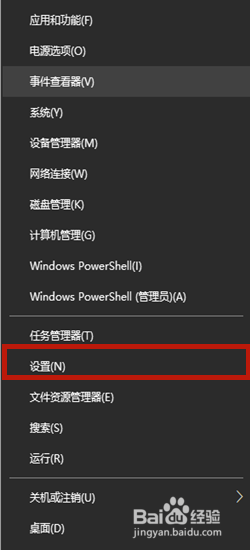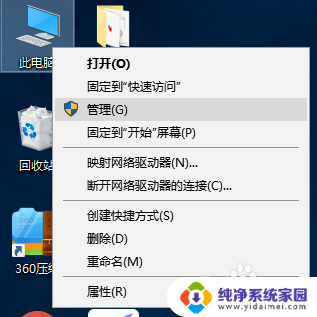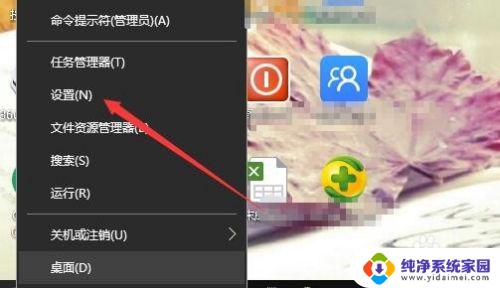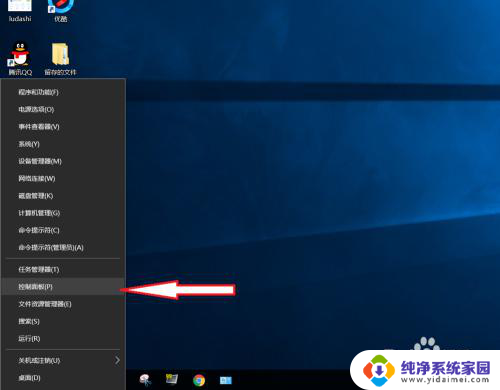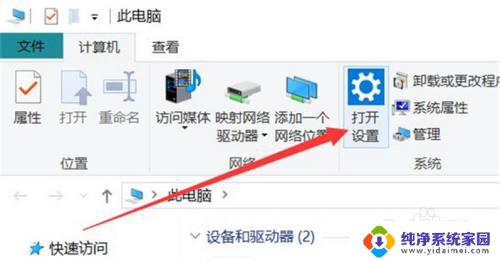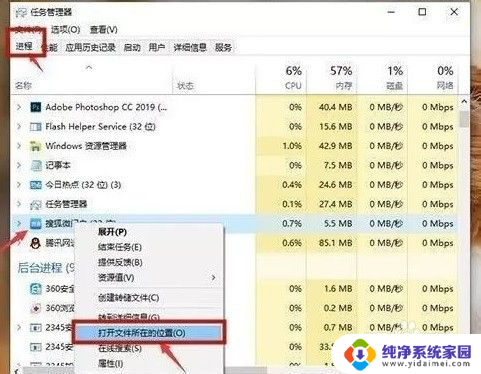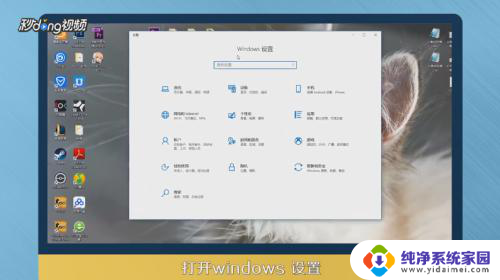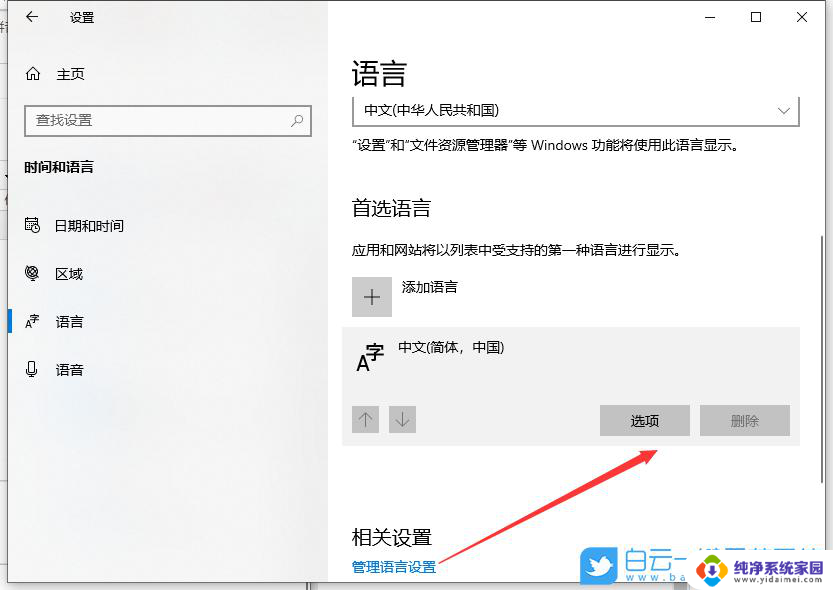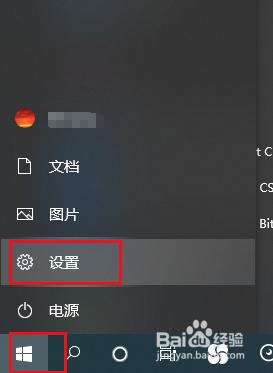win10关闭打字 Win10系统玩游戏时如何关闭输入法
更新时间:2024-05-02 15:39:30作者:xiaoliu
Win10系统在玩游戏时,可能会因为输入法的干扰而影响游戏体验,为了解决这个问题,我们可以通过简单的操作来关闭输入法。我们可以通过按下Win+Space组合键来切换输入法,或者在任务栏中找到语言栏进行关闭。我们还可以在设置中找到时间和语言选项,然后选择区域和语言进行输入法的关闭设置。通过这些简单的步骤,我们可以在玩游戏时享受更流畅的体验。
操作方法:
1.在win10系统桌面上,开始菜单。右键,控制面板。
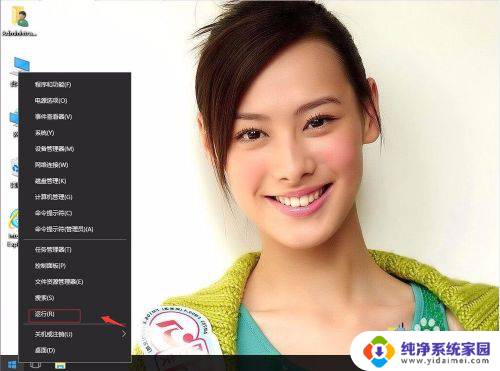
2.单击时钟、语言和区域。
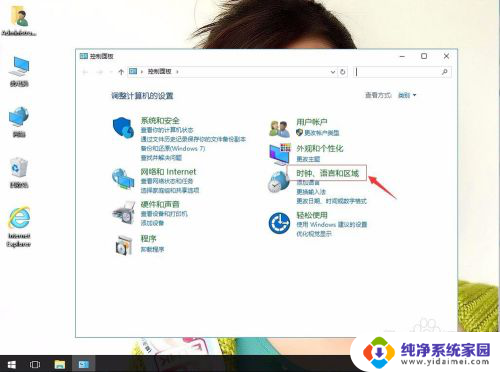
3.单击添加语言。
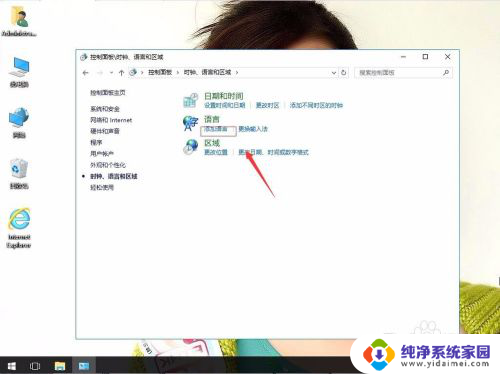
4.在更改语言首选项,单击添加语言。
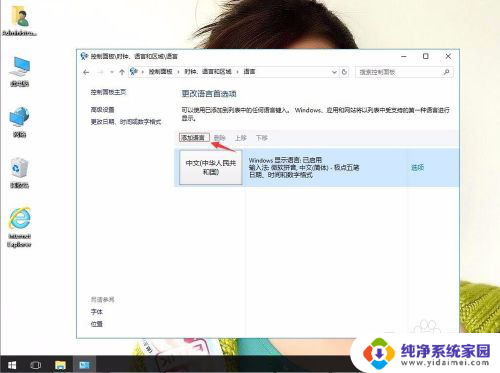
5.找到英语(English)。单击,再打开。
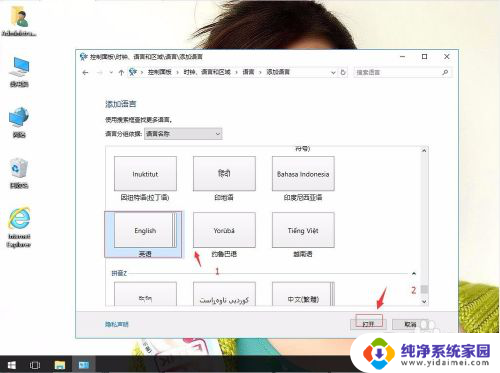
6.再找到英语(美国)。单击,再添加。
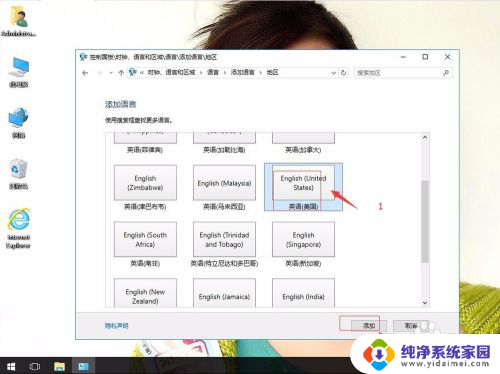
7.单击English(美式键盘)。单击上移。然后电脑重启。
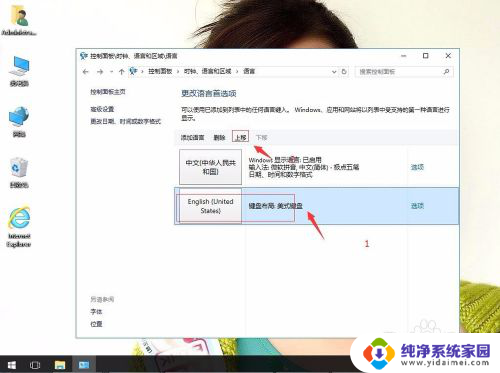
以上就是win10关闭打字的全部内容,还有不懂的用户可以根据小编的方法来操作,希望能帮助到大家。